
Turinys:
- Autorius John Day [email protected].
- Public 2024-01-30 10:50.
- Paskutinį kartą keistas 2025-01-23 14:59.
Užsirašydami savo kompiuteryje daug lengviau saugoti ir ieškoti informacijos, tačiau man trūksta lytėjimo ranka jausmo. Aš nusipirkau mažą „Wacom“planšetinį kompiuterį, norėdamas sužinoti, ar tai padės. Aš sužinojau, kad reikia nuvilti daug laiko, kad pakartotumėte tą pačią kontrolę, kurią turite rašydami ant popieriaus lapo. Atrodo, kad dalis priežasties yra ta, kad ant rašomo paviršiaus nematote žymių, kurias daro jūsų rašiklis. Aš nusprendžiau įdėti „Wacom“vidų į ištrinamą „stebuklingą skalūną“, kad išspręstų šią problemą ir bendra patirtis yra labiau liečiama ir linksma. Aš prijungiau jį taip, kad stumdomas šiferio rašomasis paviršius išvalytų tiek šiferio ekraną, tiek kompiuterio piešimo programos ekraną. Tada planšetinio kompiuterio išorinį korpusą pavertiau akvarelės palete. Sudedamosios dalys: „Magic Tablet1“„eBay“arba senas yra geras, yra tikimybė jį sugadinti) 1 stebuklingas skalūnas (pavyzdžiui, šis: https://www.amazon.com/Magic-Drawing-Slate-by-Schylling/dp/B000ICZ5IW/ref= sr_1_1? ie = UTF8 & s = žaislai ir žaidimai & qid = 1226218291 & sr = 1-1) Laidus audinys, vario juosta arba aliuminio folija Kai kuri viela, lydmetalis ir litavimo stotis Klijai, karšti klijai, žirklės, galbūt naudingas peilis (Vikipedija sako, kad tai tinkamas bendrasis „x-acto“pavadinimas:) Kortelės gabalėliai „Skaitmeniniam akvarelės rinkiniui“„Wacom“išorinis korpusas „Bamboo Fun“Akvarelės mėgintuvėliuose Karšto klijų pistoletas Plastikinis buteliuko vandens dangtelis
1 žingsnis: išardykite tabletę
Atsukite visus varžtus, esančius planšetinio kompiuterio gale. Jei manote, kad juos visus turite, bet tabletė vis tiek neišsiskirs, patikrinkite po lipdukais! Labai atsargiai atsukite korpusą (padeda plokščias atsuktuvas, kad palaipsniui pakeltumėte kraštus). Jei naudojate planšetinį kompiuterį, kurį aš padariau („Wacom“„Bamboo Fun“), galite ištraukti slinkties jutiklinę dalį iš mažo plastikinio lizdo, tačiau BŪKITE ATSARGUS! Ištraukdamas manąjį, sugadinau jungtis ir galiausiai sulaužiau jutiklinį kilimėlį. Atsargiai nuimkite plokštę ir izoliacinį metalinį lakštą. Aš tikrai turėčiau turėti daugiau nuotraukų šiam žingsniui, bet aš jau seniai išardžiau savo. Tai gana paprasta, bet leiskite man žinoti, ar galiu pasiūlyti bet kokią pagalbą.
2 žingsnis: išardykite „Magic Slate“
Nuimkite pagrindą nuo „Magic Slate“, nukirpdami arba atsargiai suplėšydami priklijuotą apatinį, kairįjį ir dešinįjį kraštus. Turėtumėte sugebėti nuimti rašomąjį paviršių, ištraukdami jį vertikaliai nuo trinamojo kartono skirtuko. Įdomi pastaba: kai išardžiau kasetę, pastebėjau, kad trinamas kartono skirtukas, padedantis atskirti vaško lapą ir plastiką ant viršaus, buvo iškirptas skirtingas vaikų žaislų ar animacinių filmų puslapis. Jis nematomas, nebent jį išardysite, todėl nesvarbu, ar jis atitiko išorinį dizainą. Aš maniau, kad tai buvo labai šaunus perdirbimo būdas, kad ir kur jie būtų surinkti. Be to, aš visada galvojau, kaip tie stebuklingi skalūnai veikia. Iš esmės apatinis sluoksnis yra padengtas tamsiu vašku. Kai paspaudžiate viršutinį plastikinį sluoksnį, jis prilimpa prie vaško, todėl toje vietoje matosi. Kai atskiriate sluoksnius, vaizdas tampa skaidrus.
3 žingsnis: litavimo jungtys (neprivaloma)
Aš tikrai norėjau tai padaryti, kad ekranas išsivalytų, kai ištrauki piešimo ekraną, kad jį ištrintum. Aš nusprendžiau panaudoti vieną iš planšetinio kompiuterio mygtukų (juos galima susieti su pagrindinėmis komandomis). Lituodavau laidus prie abiejų vieno mygtuko jungiklio šonų ir prijungiau juos prie dviejų laidžių pleistrų, kurie liečiasi tik tada, kai ekranas yra visiškai ištrauktas. Jūs tikrai galite praleisti šį žingsnį, nes tai kelia šiek tiek didesnę riziką planšetiniam kompiuteriui. Aš laidžius pleistrus padariau iš laidžiojo audinio (lessemf.com), nes atsitiktinai turėjau aplinkui ir todėl atrodė, kad labiausiai tikėtina, kad padarysiu lygų, lygų paviršių, per kurį dvi dalys galėtų slysti. Aliuminio folija arba vario juosta tikriausiai taip pat gerai veiktų. Pirma, iškirpkite du mažus laidžiojo audinio gabalus ir lituokite vielą prie kiekvieno. Greitai judėkite, audinį palyginti lengva lituoti, tačiau jis greitai dega. Klijuokite kiekvieną iš šių pleistrų, lydmetaliu žemyn, prie kartono rėmo ir rašomojo paviršiaus (žr. Paveikslėlius). Tada naudokite reples, kad ištrauktumėte mygtuką iš mažo lizdo. Lituokite šių dviejų vielos dalių galus į kiekvieną pusę, kad sukurtumėte jungiklį. Laidas, einantis į laidų pleistrą ant pagrindo, turėtų būti pakankamai ilgas, kad pasiektų planšetinio kompiuterio mygtuką (raudona viela nuotraukoje). Piešimo paviršius turi būti pakankamai ilgas, kad jis galėtų laisvai slysti (juoda viela nuotraukoje).
4 veiksmas: pridėkite „Wacom“
Naudokite tik šiek tiek karštų klijų, kad pritvirtintumėte planšetinį kompiuterį prie pagrindo, ir per skaidrų langą patikrinkite, ar jis bus sulygiuotas taip, kaip norite (mano čia yra aukštyn kojom, galiausiai turėjau apversti viršutinį skydelį). Nepamirškite izoliacinio metalo lakšto už planšetinio kompiuterio plokštės.
5 žingsnis: Surinkite
Prijunkite jį ir patikrinkite, ar jungiklis veikia. Atjunkite jį. Iškirpkite nedidelę skylę pagrindo USB jungties lygyje. Uždenkite planšetinį kompiuterį kortelės gabalėliu ir priklijuokite. Tai šiek tiek apsaugo, nes piešimo paviršius dažnai slysta. Kadangi mano planšetinis kompiuteris buvo gana mažas, rašomasis magiškasis šiferio plotas buvo didesnis nei rašomosios tabletės plotas. Galite padidinti rėmo (rėmelio) plotį pridėdami popieriaus juostelių į priešingą skaidraus plastikinio lango pusę. Priklijuokite pagrindą atgal ant „Magic Slate“ir uždėkite tabletę viduje.
6 veiksmas: nustatykite programinę įrangą
Įdiekite planšetinio kompiuterio tvarkykles. Eikite į planšetinio kompiuterio nuostatų/nustatymų sritį. Nustatykite mygtuką, kurį prijungėte prie slankiojančio jungiklio, kad suaktyvintumėte klavišo paspaudimą, kuris išvalys jūsų pageidaujamos piešimo programos ekraną. Pavyzdžiui, „Mac OS X“programai „Seashore“aš naudoju klavišo komandą-a (norėdamas pasirinkti viską) ištrinti, norėdamas pasirinkti ekraną ir jį išvalyti. Prijunkite planšetinį kompiuterį ir dar kartą išbandykite. Jums gali tekti šiek tiek paplušėti jungikliu, kad įsitikintumėte, jog jis įjungtas, kai ištraukiate piešimo paviršių.
7 žingsnis: Padarykite paletę iš likusių
Išėmę tabletę, naudokite išorinį tabletės korpusą. Jei naudojate „Wacom Bamboo“, slinkties jutiklinėje dalyje turėtų būti apvali skylė. Naudokite karštus klijus, kad pritvirtintumėte tinkamo dydžio plastikinio buteliuko dangtelį prie planšetinio kompiuterio dėklo galo, kad susidarytų nedidelis vandens puodelis. Tada ant dėklo paviršiaus išspauskite akvarelės dėmių.
8 žingsnis: tobulėkite
Yra daug dalykų, kuriuos būtų galima patobulinti … Norėčiau pasiūlyti tvirtesnį perjungimo mechanizmą. Norėčiau pridėti daugiau mygtukų, kurie atrodo kaip įrankiai (pasirinkite įrankį, spalvų paletę ir pan.). Jie gali būti prijungti prie „Arduino“plokštės ir apdoroti piešimo programa. Norėčiau parašyti pirmiau minėtą piešimo programą specialiai šiai sąsajai (ji atrodo kaip piešimo planšetė ir gali skaityti papildomus mygtukus).
Rekomenduojamas:
„Arduino“automobilių atbulinės eigos įspėjimo sistema - Žingsniai po žingsnio: 4 žingsniai

„Arduino“automobilių atbulinės eigos įspėjimo sistema | Žingsniai po žingsnio: Šiame projekte aš suprojektuosiu paprastą „Arduino“automobilio atbulinės eigos stovėjimo jutiklio grandinę, naudodamas „Arduino UNO“ir ultragarsinį jutiklį „HC-SR04“. Ši „Arduino“pagrįsta automobilio atbulinės eigos įspėjimo sistema gali būti naudojama autonominei navigacijai, robotų diapazonui ir kitiems diapazonams
Taigi, jūs įkeliate „STM32duino Bootloader“į savo „mėlynąją tabletę“Taigi, kas dabar?: 7 žingsniai

Taigi, jūs įkeliate STM32duino įkrovos įkroviklį į savo „mėlynąją tabletę“… Taigi, kas dabar ?: Jei jau perskaitėte mano instrukcijas, paaiškinančias, kaip įkelti „STM32duino“įkrovos įkroviklį ar bet kokią kitą panašią dokumentaciją, pabandykite įkelti kodo pavyzdį ir … gali būti nieko nutinka išvis. Problema yra daug, jei ne visi, pavyzdžiai, skirti " Bendram " STM32 bus
Magiška pelė su belaidžiu įkrovimu: 5 žingsniai

„Magic Mouse“su belaidžiu įkrovimu: „Magic Mouse3“yra neegzistuojanti „Apple“pelė. Kai jis egzistuoja, jame tikrai yra belaidis įkroviklis. Kai „Apple“to negamina, mes, gamintojai, darome. Grįžtamaisiais žingsniais perėjau nuo „Magic Mouse 2011“iki 2020 m. Versijos. Šioje 2 dalyje matome būdą, kaip
Magiška išminties švytuoklė: 8 žingsniai
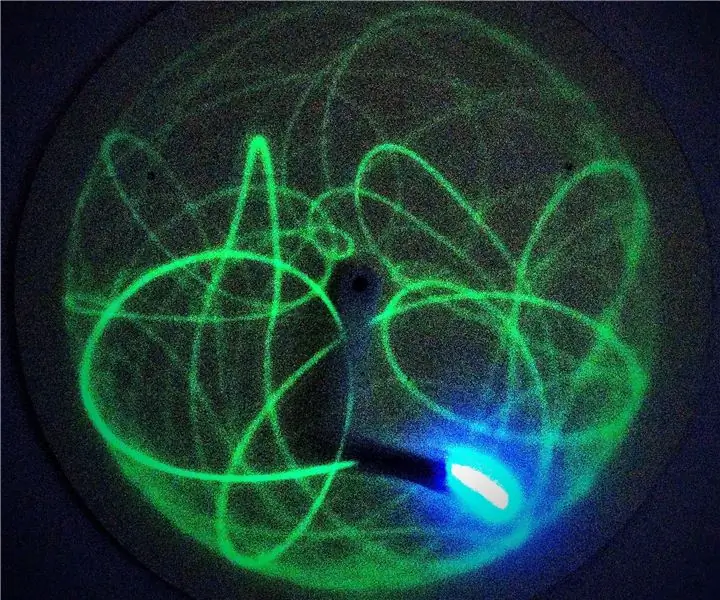
Magiška išminties švytuoklė: man visada patiko užburiantys chaotiški dvigubų švytuoklių judesiai. Prieš kurį laiką mačiau vaizdo įrašą, kuriame šis vaikinas pritvirtino UV šviesos diodą, kad galėtų sekti švytuoklės einamą kelią. (https://www.youtube.com/watch?v=mZ1hF_-cubA) Man patiko šis efektas
Magiška lazdelė. „Tesla“ritė: 3 žingsniai

Magiška lazdelė. „Tesla Coil“: Sveiki visi. Aš pradėjau gaminti „Tesla“ritę pagal klasikinę grandinę, kurią rasite visur internete, ir aš turėjau perkaitintą tranzistorių, kuris sustabdė mano grandinės veikimą po 1 sekundės. Aš pakeičiau grandinę naudodamas
